
很多用户在对 Windows Terminal 进行自定义设置后,发现没有操作界面来迁移和备份配置文件。如果想要在多台 Windows 或虚拟机中应用相同的 Windows Terminal 设置,或者在重装系统后进行恢复,都会比较麻烦。
实际上,Windows Terminal 的所有设置都存储在默认的setting.json文件中,完全可以备份和迁移,甚至创建多个配置文件,根据需要进行切换。(微软怎么也没想着做一个导出功能啥的。)
为了解决这个问题,本文将介绍如何手动备份和恢复 Windows Terminal 配置文件,让您能够快速在多个系统之间迁移设置,或者在重装系统后进行恢复。
备份 Windows Terminal 设置
说是备份,其实就是把 Windows Terminal 配置文件拿到另一个地方保存,需要时再拿回来。以下是具体步骤:
1使用Windows + E快捷键打开文件资源管理器 – 浏览到以下路径:
%LocalAppData%\Packages\Microsoft.WindowsTerminal_8wekyb3d8bbwe\LocalState
2复制setting.json文件,将其拷贝到另一个位置即可。
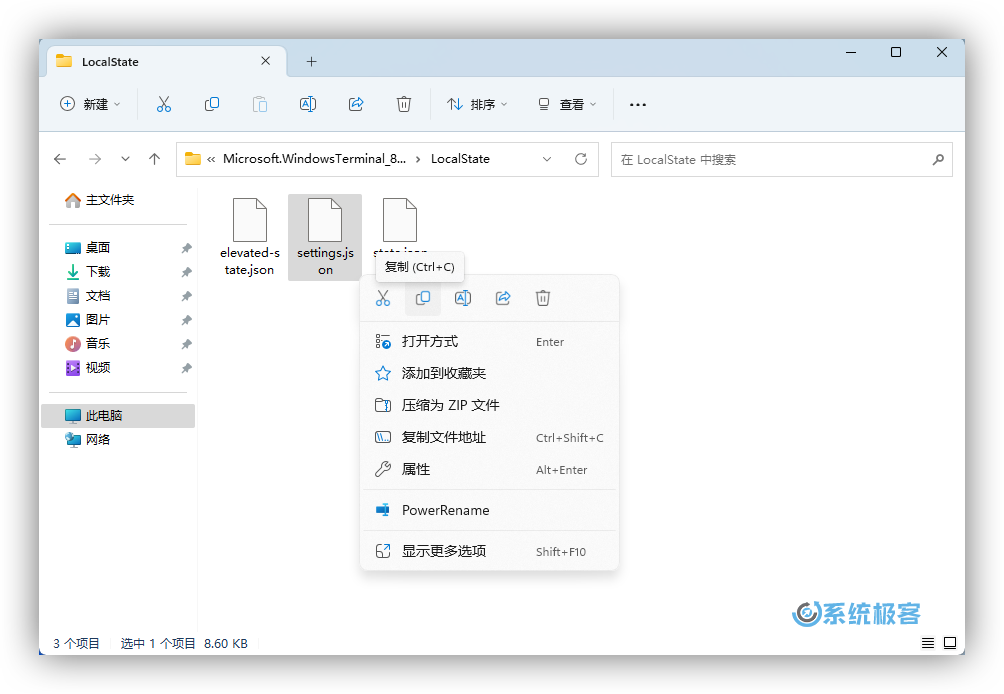
恢复 Windows Terminal 设置
刚才我们已经创建了 Windows Terminal 配置文件的备份,现在来看看如何恢复:
1使用Windows + E快捷键打开文件资源管理器 – 浏览到以下路径:
%LocalAppData%\Packages\Microsoft.WindowsTerminal_8wekyb3d8bbwe\LocalState
2将此前备份setting.json文件,拷贝回上述路径,覆盖掉原来的文件。
3重启 Windows Terminal 即可生效。
无论您是经验丰富的开发人员还是入门级用户,备份 Windows Terminal 设置都是明智之举。这样,当需要重装 Windows 时,就可以轻松恢复个性化的终端设置。











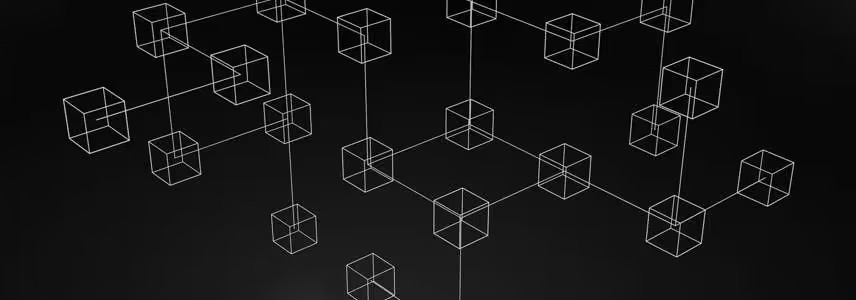


最新评论
你当前登录的用户不是管理员账户(没在administrators组中)?
奇怪,为啥我已经右键以管理员运行uup_download_windows了cmd里还提示我需要管理员权限运行
valeo@DESKTOP-BHEH91Q:~$ sudo systemctl is-active docker System has not been booted with systemd as init system (PID 1). Can't operate. Failed to connect to bus: Host is down 这个问题怎么解呀各路大神
Win11更改任务栏为顶部,把03改成01操作后没变化,在此操作发现注册表又还原回为03。 也就是说改注册表也是改不了,不知道为什么WIN11要把这个功能去掉,又影响了什么,一个系统升级改来改去。